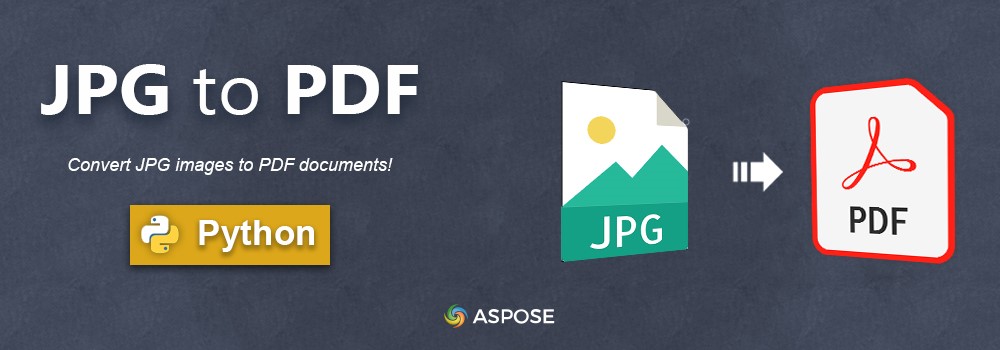
JPG 画像を手作業で PDF ドキュメントに変換するのに苦労したことはありませんか?また、そうした変換処理を Python を使って自動化したいと思ったことはありませんか?そんな声にお応えします!
このブログでは、Python で JPG 画像を PDF ファイルに変換する方法を紹介します。
PDF ファイル形式は、オリジナルのレイアウトや書式をそのまま残せるので、データや情報を共有したり保存したりする際に好んでよく使用されます。また、必要に応じて JPG 画像を簡単に PDF に変換できるのも特長です。PDF ドキュメントはより安全で、パスワード保護もできるので、秘匿性の高い画像の共有にも最適です。それでは、JPG 画像を PDF ドキュメントに変換する手順について見ていきましょう。
JPG 画像を PDF ドキュメントに変換できる Python ライブラリ
JPG 画像を PDF ドキュメントに変換する場合は、Aspose.PDF for Python を使用することになります。堅牢で機能豊富なライブラリなので、JPG 画像を簡単かつ効率よく PDF ファイルに変換できます。直感的な API と拡張した機能が提供される Aspose.PDF を使用することで、JPEG、PNG、BMP などのさまざまな画像形式を高品質な PDF ドキュメントに変換できます。
Aspose.PDF for Python は、製品パッケージをダウンロードするか、コンソールで次の pip コマンドを実行することで PyPI からインストールする方法で入手できます。
> pip install aspose-pdfPython で JPG 画像を PDF ドキュメントに変換しましょう
下記の手順で、任意の JPG 画像を PDF ドキュメントに簡単に変換できます。
- Document クラスのインスタンスを生成します。
- Document Pages コレクションに新しい空のページを追加します。
- Image クラスのインスタンスを生成します。
- Image.file プロパティを設定します。
- そのページに画像を追加します。
- 最後に、save() メソッドでドキュメントを保存します。
下記は、Python で JPG 画像を PDF ファイルに変換するサンプル コードです。
# Path of the image file
path = "Aspose.jpg"
output_path = "ImagetoPDF.pdf"
# Initialize new PDF document
doc = pdf.Document()
# Add empty page in empty document
page = doc.pages.add()
# Create an image object
image = pdf.Image()
image.file = path
# Add image on a page
page.paragraphs.add(image)
# Save output PDF file
doc.save(output_path)convert-jpg-to-pdf-in-python_convert.py hosted with ❤ by GitHub
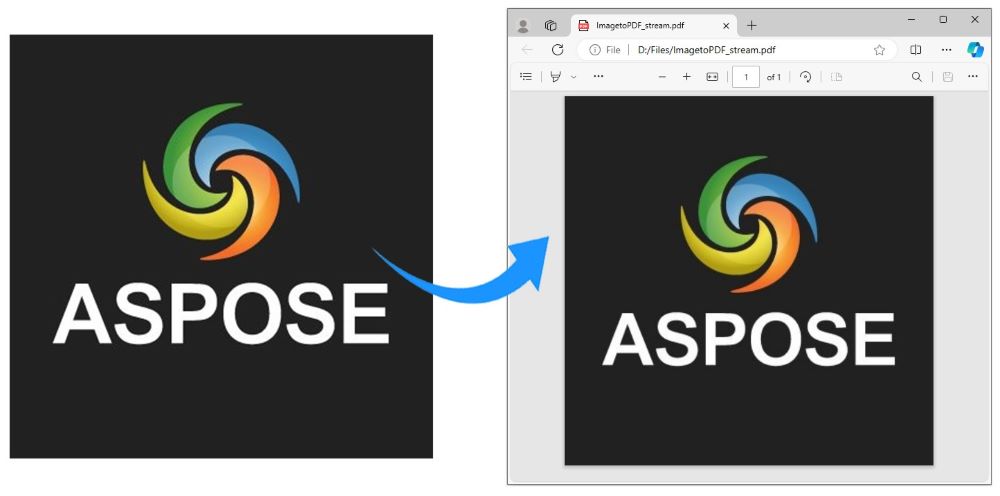
Python で JPG 画像を PDF ドキュメントに変換しましょう – 代替手段
ストリームを使用して JPG 画像を PDF ドキュメントに変換することもできます。
- Document クラスのインスタンスを生成します。
- ストリームに画像を読み込みます。
- Document の Pages コレクションに新しい空のページを追加します。
- Image クラスのインスタンスを生成します。
- Image クラス オブジェクトの image_stream プロパティに画像ストリームを割り当てます。
- 必要に応じて、ページのサイズ、余白、ページの切り抜きボックスを指定します。
- そのページに画像を追加します。
- 最後に、save() メソッドでドキュメントを保存します。
下記は、Python でストリームを使用して JPG 画像を PDF ドキュメントに変換するサンプル コードです。
# Path of the image file
data_dir = "D:\\Files\\"
image_file = data_dir + "aspose-image.jpg"
# Initialize a new PDF document
doc = pdf.Document()
# Load image into stream
with open(image_file, "rb") as image_stream:
# Add an empty page
page = doc.pages.add()
# Create an image object
image1 = pdf.Image()
# Set the image file stream
image1.image_stream = image_stream
# Set page dimensions and margins
page.page_info.margin.bottom = 0
page.page_info.margin.top = 0
page.page_info.margin.right = 0
page.page_info.margin.left = 0
page.crop_box = image1.bitmap_size
# Add image to the page
page.paragraphs.add(image1)
# Save output PDF file
output_path = data_dir + "ImagetoPDF_stream.pdf"
doc.save(output_path)convert-jpg-to-pdf-in-python_stream.py hosted with ❤ by GitHub
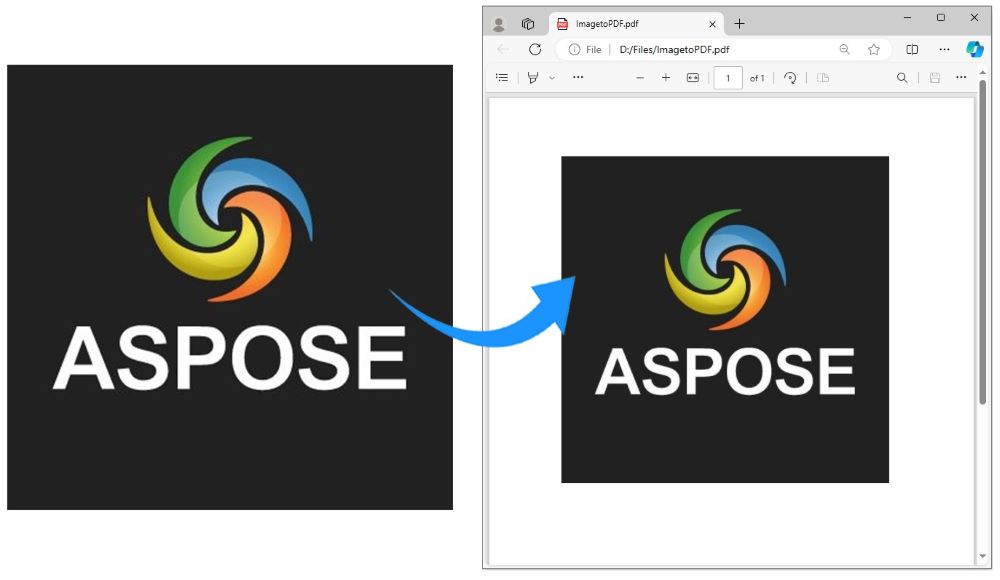
まとめ
この記事では、Python で JPG 画像を PDF ドキュメントに変換する方法を紹介しました。ここで紹介した手順に沿うだけで、JPG 画像を PDF ドキュメントに変換する機能を簡単に Python アプリケーションに組み込むことができます。
Aspose 製品では、無償体験版のダウンロードが用意されています。
機能制限のない 30 日間無償の評価ライセンスもありますので、お気軽にお問い合わせください。
以上です。
© Aspose Pty Ltd 2001-2024.
「Convert JPG to PDF in Python」



